- Cuando no puede copiar y pegar texto de una ubicación a otra, generalmente se debe a que el texto es demasiado largo para copiar y pegar estándar.
- Tal error es común en los programas de Office como Outlook, y en el artículo de hoy, intentamos resolver este problema.
La función de copiar y pegar es una característica excelente, especialmente cuando desea transferir datos de una aplicación a otra. Sin embargo, los usuarios de Office parecen tener problemas cuando encuentran el los datos de su organización no se pueden pegar aquí aparece el mensaje.
Puede ser que la función de copiar y pegar no funcione o que su organización haya aplicado algunas políticas que restringen la función. Sin embargo, le mostramos varias formas de evitar este error en este artículo.
¿Por qué no puedo copiar y pegar en Outlook?
Nos pasa a los mejores. Está trabajando en un documento en Outlook y desea copiar lo que ha escrito, pero el texto no se pega. En su lugar, recibe un mensaje de restricción que le indica que no puede pegar los datos.
A continuación se presentan algunas de las razones más comunes por las que esto sucede:
- Límite de caracteres – Cuando recibas la los datos de su organización no se pueden pegar aquí. solo se permiten 25 caracteres, o los datos de su organización no se pueden pegar aquí. solo se permiten 200 caracteressignifica que ha excedido el límite de caracteres que se pueden pegar a la vez.
- Software obsoleto – Si está utilizando una versión anterior de Outlook, es posible que esta funcionalidad no se haya actualizado o no sea compatible con la aplicación.
- Configuraciones de seguridad – Algunas organizaciones tienen una variedad de configuraciones de seguridad que pueden restringir o evitar que copie y pegue en Outlook.
- Protección de archivos – Algunos documentos en papel están protegidos por leyes de derechos de autor, por lo que no puede copiarlos sin el permiso del autor.
- Se ha cambiado la configuración de tu teclado. – Aunque es muy poco probable, si ha realizado cambios recientemente en su teclado, es posible que el método abreviado de teclado copiar y pegar haya cambiado o no funcione.
¿Cómo resolver los datos de su organización que no se pueden pegar aquí?
Antes de embarcarse en las soluciones algo técnicas enumeradas anteriormente, asegúrese de verificar primero lo siguiente:
- Actualice sus aplicaciones de Office. Algunas versiones anteriores pueden no tener actualizada la función de copiar y pegar.
- Intente copiar una sección con menos límites de caracteres y vea si ahí es donde radica el problema.
- Intente copiar desde otro archivo. A veces, es un problema específico del archivo, por lo que si puede pegar desde otro, puede verificar que la función de copiar y pegar funciona, pero no con el archivo específico.
- Actualice su sistema operativo para deshacerse de cualquier problema de compatibilidad con las aplicaciones de Office.
- Desactive la protección de archivos si el documento que está tratando de copiar está en formato de solo lectura.
- Verifique los requisitos de acceso a datos de su organización. A veces, los administradores limitan el acceso a la cantidad de usuarios que pueden copiar y pegar datos seguros.
1. Crear un nuevo archivo
Si existe la mínima posibilidad de que el archivo que está intentando copiar esté dañado, puede intentar volver a crearlo. Intente copiar el contenido del archivo y pegarlo en un nuevo documento.
Además, elimine todo el formato al copiar para evitar transferir problemas anteriores al nuevo archivo. Guarde el nuevo documento, luego intente copiar los datos nuevamente.
2. Desbloquear copiar y pegar en Microsoft In-tune
- Navegue a su navegador e inicie sesión en su Microsoft Intune.
- Seleccionar clic aplicaciones cliente E ir a Políticas de protección de aplicaciones opciones en el panel derecho.

- Seleccionar Configuraciones de políticas existentes.
- Ve a la Transferencia de datos sección.
- Bajo Restringir cortar, copiar y pegar entre otras aplicaciones opción, asegúrese de seleccionar la cualquier aplicación opción.

3. Reinstale Microsoft Office
- Golpea el Tecla de Windows y seleccione Ajustes.

- Buscar Panel de control y haga clic para Abierto.
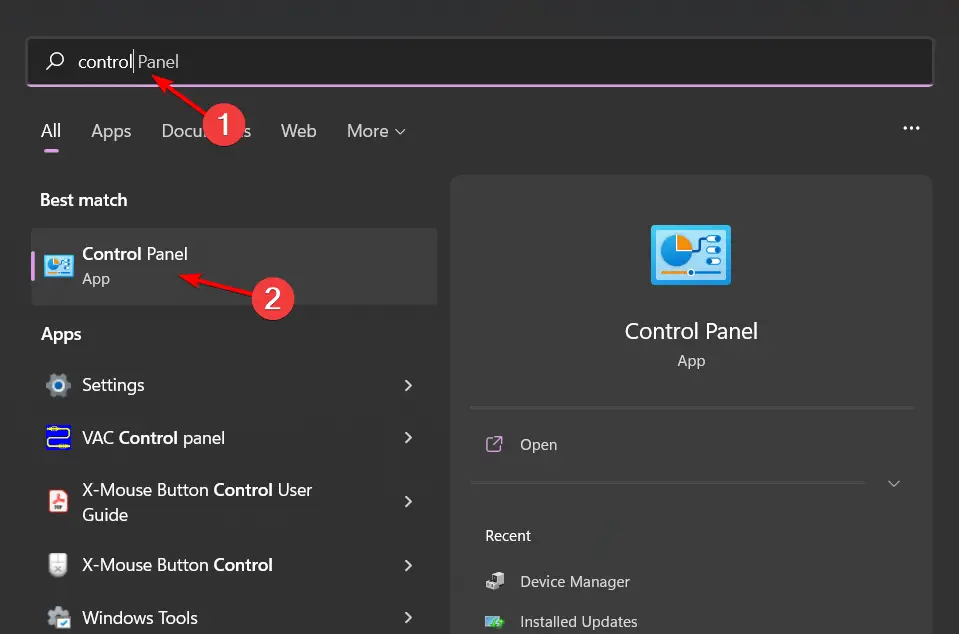
- Seleccionar Desinstalar un programa bajo Programas.
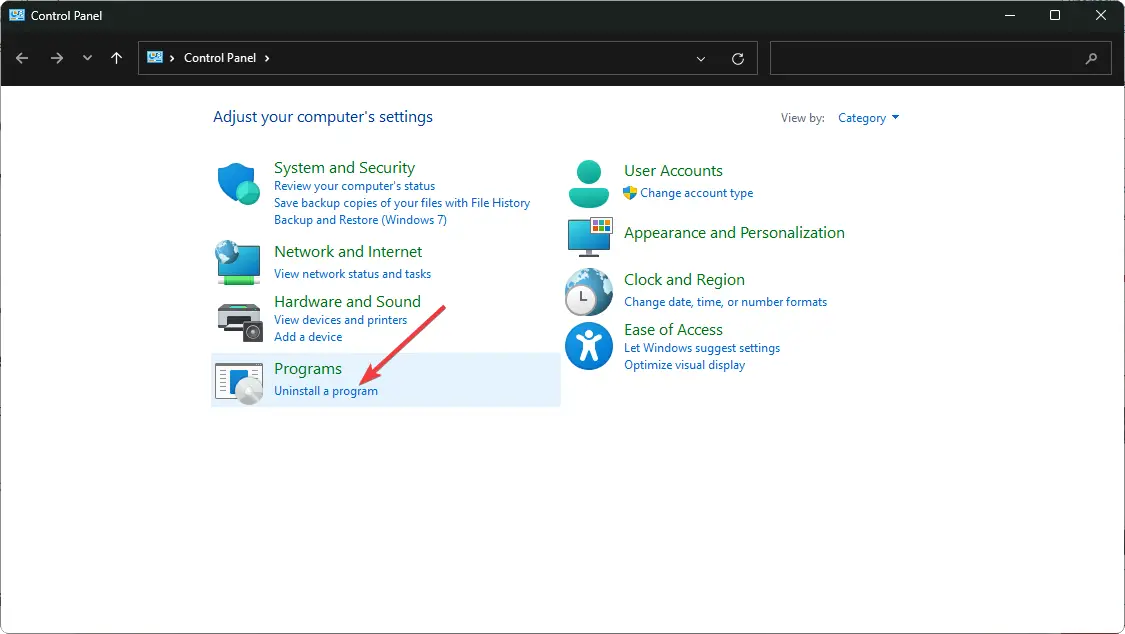
- Localizar oficina de microsofthaga clic derecho sobre él o seleccione Desinstalarl en el menú superior.

- Descargue Office y siga las instrucciones en pantalla para completar la instalación.
Reinstalar la aplicación puede ayudar a deshacerse de cualquier archivo problemático que esté interfiriendo con la función de copiar y pegar.
Si todo lo demás falla, considere ponerse en contacto con el soporte de Microsoft e informar el problema. El problema puede estar en la aplicación. Con suerte, con estos pasos, sabrá cómo eludir los datos de su organización no se pueden pegar aquí mensaje de error.
También tenemos algunos consejos que pueden ayudarlo a copiar y pegar desde sitios web que restringen la función, así que asegúrese de consultar nuestro artículo.
Háganos saber si ha podido solucionar este problema en la sección de comentarios a continuación.






